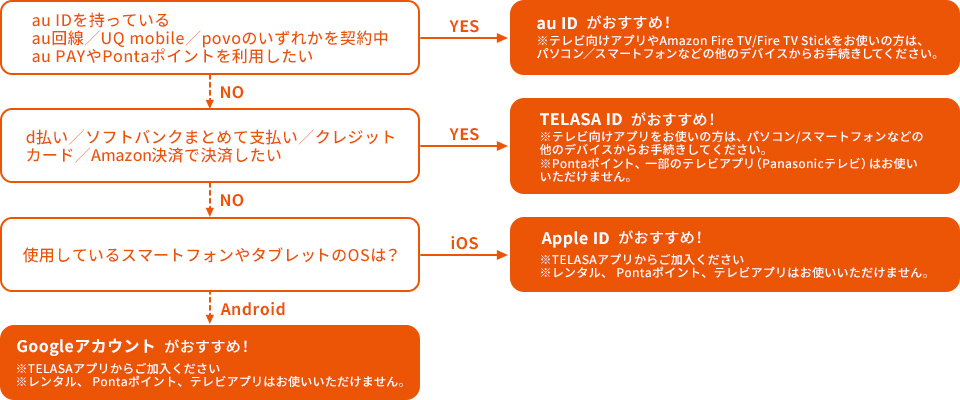よくある質問
タグ:Apple IDの検索結果
-
トラブル・その他
機種変更を実施後等に、加入状態が反映されません
■TELASA ID(Amazon決済)でご利用の場合
ログイン後、TELASAアプリ内の「設定」の「加入状態」メニューより「Amazon Storeの契約を復元」を押下し加入情報を復元してください。■Apple IDでご利用の場合
ログイン後、TELASAアプリ内の「設定」メニューより「App Storeの契約を復元」を押下し加入情報を復元してください。■Google アカウントでご利用の場合
ログイン後、TELASAアプリ内の「設定」メニューより「Google Playの契約を復元」を押下し加入情報を復元してください。カテゴリー: トラブル・その他 -
トラブル・その他
インボイス制度に対応した書類(適格請求書)を取得したい場合、どうすれば良いですか?
お使いのアカウントによって対応が異なりますので、下記をご確認ください。
ただし、既にIDが削除されている場合など、状況により発行できない場合がありますので、あらかじめご承知おきください。■au IDでご利用の場合
こちらのページでインボイス制度に対応したご利用料金明細書(PDF)を取得いただけます。
なお、ログイン画面が表示された場合は、「au IDでログイン」ボタンを押下の上、対象のau IDでログインしてください。
※インボイス制度開始日(2023/10/1)以降のご利用料金が対象となります。
※TELASA有料ライブ配信(個別課金)のご利用料金は含まれません。こちらのお問い合わせフォームからご相談ください。
※TELASAを含むau料金プランをご利用の場合、auのお客さま窓口にお問い合わせください。
※別のau IDで書類を取得したい場合、TELASA公式ウェブサイトにて当該au IDでログインし直した後、再度こちらへアクセスしてください。■au ID以外でご利用の場合
こちらのお問い合わせフォームからご相談ください。カテゴリー: トラブル・その他 -
アカウント・お支払い
TELASAのログインに使用するパスワードを忘れてしまった
お使いのアカウントによって対応が異なりますので、下記をご確認ください。
IDはマイページもしくは設定からご確認いただけます。au IDでご利用の場合
au IDの再設定画面にて、ご利用サービスを選択してログイン後、再度パスワードを設定いただけます。
再設定画面はこちらTELASA IDでご利用の場合
TELASA公式ウェブサイトのログイン画面から「パスワードを忘れた場合はこちら」を押下し、再度パスワードを設定いただけます。
※TELASA ID(メールアドレス)に確認コードが送付されますので、TELASA IDに設定しているメールアドレスがご利用いただけない場合は、お問い合わせにてご連絡ください。Apple IDでご利用の場合
Apple公式サイトのヘルプをご確認ください。
※Apple IDのパスワードや再設定の方法に関しては、TELASAにお問い合わせいただいても返信できませんのでご注意ください。Googleアカウントでご利用の場合
Googleアカウントのヘルプをご確認ください。
※Googleアカウントのパスワードや再設定の方法に関しては、TELASAにお問い合わせいただいても返信できませんのでご注意ください。カテゴリー: アカウント・お支払い -
新規加入・再加入
各種IDについて
下記の表は、各IDの特徴的な部分を抜粋して比較したものです。
詳細については各対応FAQ、推奨環境などをご確認ください。アカウント 支払方法 月額料金 Pontaパス
特典デバイス毎の視聴の可否 デバイス毎の加入手段 Androidスマートフォン/
AndroidタブレットiPhone/iPad パソコン テレビ STB
(Android TV内蔵)Amazon Fire TV/
Fire TV StickChromecast Androidスマートフォン/
AndroidタブレットiPhone/iPad パソコン テレビ STB
(Android TV内蔵)Amazon Fire TV/
Fire TV StickChromecast SONY/SHARP/
TCLTVS/
REGZA/
DOSHISYA/
FUNAI
(Android TV対応)Panasonic FUNAI
(Fire TV搭載)SONY/SHARP/
TCLTVS/
REGZA/
DOSHISYA/
FUNAI
(Android TV対応)Panasonic FUNAI
(Fire TV搭載)見放題プラン
(au ID)au ID au PAY
(auかんたん決済)990円(税込) ○ ○ ○ ○ ○ ○ ○ ○ ○ ○ 公式ウェブサイト 公式ウェブサイト 公式ウェブサイト × アプリ × × × × 見放題プラン
(TELASA ID)TELASA ID d払い、ソフトバンクまとめて支払い、
クレジットカード990円(税込) × ○ ○ ○ ○ × ○ ○ ○ ○ 公式ウェブサイト 公式ウェブサイト 公式ウェブサイト × × × × × × アプリ内課金(Amazon決済) 990円(税込) × ○ ○ ○ ○ × ○ × ○ × 公式ウェブサイト 公式ウェブサイト 公式ウェブサイト × × アプリ × アプリ × 見放題プラン
(Apple ID)Apple ID アプリ内課金(iTunes Store決済) 990円(税込) × × ○ × × × × × × △
(キャストのみ可)× アプリ × × × × × × × 見放題プラン
(Google アカウント)Google アカウント アプリ内課金(Google Playストア決済) 990円(税込) × ○ × × × × × × × △
(キャストのみ可)アプリ × × × × × × × × カテゴリー: 新規加入・再加入 -
解約
見放題プランを解約した場合、すぐに視聴できなくなりますか?
【au IDでご利用のお客様】
解約後も月末まで見放題作品をご視聴いただけます。
※ただし、30日間無料クーポン等のご利用で、無料期間中に解約手続きをされた場合は即時解約となり、その後はご視聴いただけません。【TELASA IDでご利用のお客様(d払い/ソフトバンクまとめて支払い/クレジットカード)】
解約後も月末まで見放題作品をご視聴いただけます。【TELASA IDでご利用のお客様(Amazon決済)】
解約後も月額課金期間の終了日まで作品をご視聴いただけます。【Apple IDまたはGoogle アカウントでご利用のお客様】
解約後も月額課金期間の終了日まで作品をご視聴いただけます。カテゴリー: 解約 -
アカウント・お支払い
毎月の請求日はいつになりますか?
見放題プランに加入した日、加入したプランによって請求日は異なります。
・見放題プラン(au ID)/見放題プラン(TELASA ID)(Amazon決済以外)は、見放題プランに加入した日から月末までの日割料金が発生し、その後は毎月1日に1ヶ月分のご請求が発生します。
例)4月20日に加入された場合は、「4月20日」に4月末までの日割り料金(4月20日〜4月30日まで)のご請求が発生し、「5月1日」に1ヶ月分(5月1日〜5月31日まで)のご請求が発生いたします。以降の請求日は毎月1日となります。・見放題プラン(Apple ID)/見放題プラン(Google アカウント)/見放題プラン(TELASA ID)(Amazon決済)は、見放題プランに加入した日に 1 ヶ月分のご請求が発生いたします。なお、iTunes Store決済/Amazon決済の場合は、請求日の 24 時間前より請求処理が開始されますので、前日までにご解約ください。
例)4月20日15時に加入された場合は、「4月20日」に1ヶ月分(4月20日15時00分〜5月20日14時59分まで)のご請求が発生いたします。以降の請求日は毎月20日となります。※お客様のお支払いが発生する日は、支払い会社の締め日により請求日とは異なりますので、詳細については各支払い会社にお問い合わせください。
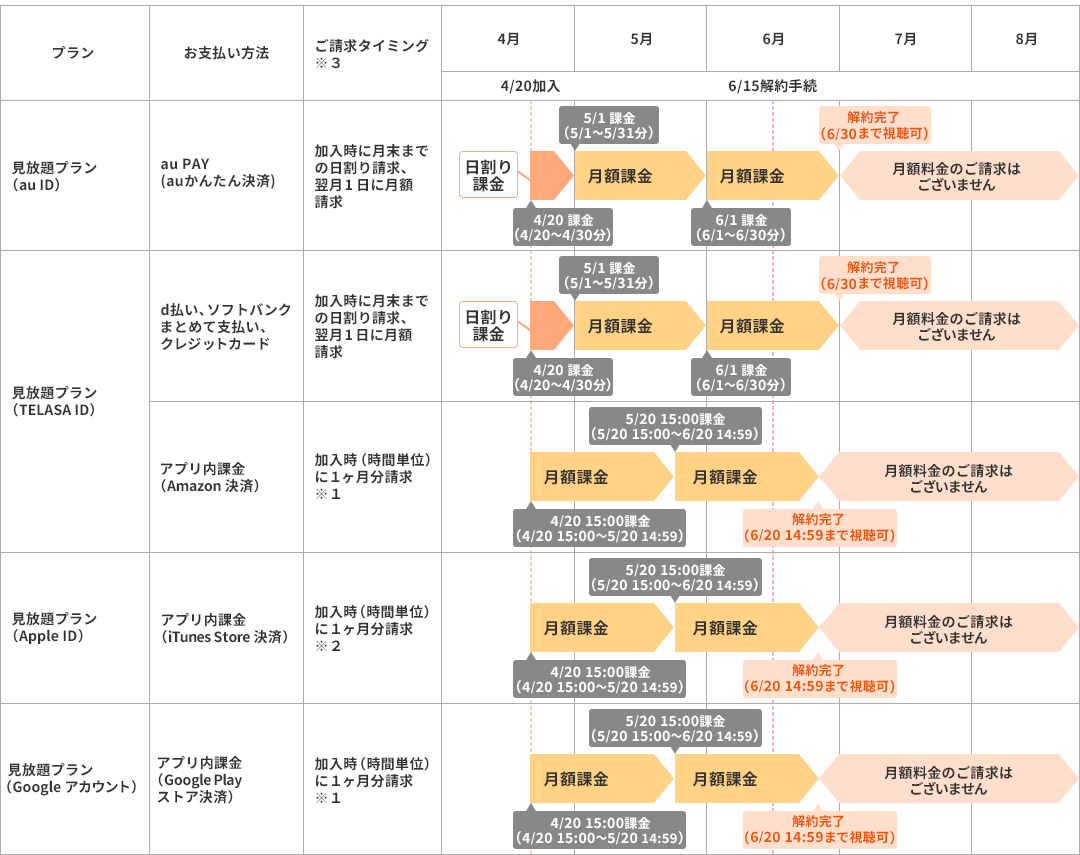
※上記は課金サイクルの一例です。カテゴリー: アカウント・お支払い -
解約
見放題プランの解約方法は?(ID種別から探す)
※「TELASA for Prime Video」はAmazonが提供するサービスです。Amazonとの
ご契約になりますので、解約⽅法はAmazonヘルプページでご確認ください。■au IDでご利用の場合
TELASA公式ウェブサイトの解約ページからお手続きください。TOP右上にございます、マイページアイコンの「アカウント情報」を押下いただき、加入情報欄の「解約ボタン」から手続きを進めることも可能です。
もし、上記WEBサイトを開こうとしてもアプリが立ち上がってしまうという場合は、こちらをご確認ください。なお、テレビアプリやAmazon Fire TV/Fire TV Stickをお使いの方は、パソコン/スマートフォンなどの他のデバイスから手続きしてください。
■TELASA IDでご利用の場合(d払い/ソフトバンクまとめて支払い/クレジットカード/Amazon決済)
TELASA公式ウェブサイトの解約ページからお手続きください。TOP右上にございます、マイページアイコンの「アカウント情報」を押下いただき、加入情報欄の「解約ボタン」から手続きを進めることも可能です。
なお、TELASA IDを削除した場合は、視聴可能期間が残っていた場合でもその時点で見放題作品やレンタル作品を視聴することができなくなりますのでご注意ください。
※Amazon決済の場合は、Fire TV上で画面のQRコードをスマホで読み取ることで解約手続きが可能です。■Apple IDでご利用の場合
iOS向けTELASAアプリにログインいただき、右下のマイページタブを押下いただきますと、「解約ボタン」がございますので、そちらからお手続きください。
もしくは、アプリトップページの左下「MENU」にございます「設定」からも解約手続きが可能です。※TELASAを含むau料金プランをご利用のお客様は、こちらをご覧ください。
※現在の見放題プランの会員状態は、TELASAアプリ内の「マイページ」「設定」からご確認ください。■Google アカウントでご利用の場合
Android向けTELASAアプリにログインいただき、右下のマイページタブを押下いただきますと、「解約ボタン」がございますので、そちらからお手続きください。
もしくは、アプリトップページの左下「MENU」にございます「設定」からも解約手続きが可能です。※TELASAを含むau料金プランをご利用のお客様は、こちらをご覧ください。
※現在の見放題プランの会員状態は、TELASAアプリ内の「マイページ」「設定」からご確認ください。カテゴリー: 解約 -
新規加入・再加入
見放題プランの加入方法は?
■au IDでご利用の場合
TELASA公式ウェブサイトより加入手続きを行ってください。なお、テレビアプリやAmazon Fire TV/Fire TV Stickをお使いの方は、パソコン/スマートフォンなどの他のデバイスから手続きしてください。
■TELASA IDでご利用の場合(d払い/ソフトバンクまとめて支払い/クレジットカード)
TELASA公式ウェブサイトより加入手続きを行ってください。
公式ウェブサイトの右上にございます「今すぐ始める」ボタンをタップしていただくと、ログインページに遷移いたします。「TELASA IDを新規作成」をお選びいただき、画面に沿ってIDの作成と加入手続きを行ってください。
なお、テレビアプリ(FireTV除く)をお使いの方は、パソコン/スマートフォンなどの他のデバイスから手続きしてください。■TELASA IDでご利用の場合(Amazon決済)
FireTV向けTELASAアプリより加入手続きを行ってください。
FireTV向けTELASAアプリで「TEALSA IDでログイン」をお選びいただき、「TEALSA IDをお持ちではない方」からQRコードを読み取り、画面に沿ってIDの作成を行なってください。
ID作成後にログインいただき、設定ページの「加入状態」をお選びいただき、加入手続きを行ってください。■Apple IDでご利用の場合
iOS向けTELASAアプリ内の左下にございますMENUをタップし「設定」より加入手続きを行ってください。
※TELASAを含むau料金プランをご利用のお客様は、こちらをご覧ください。
※見放題プランの会員状態は、TELASAアプリ内の「設定」メニューからご確認ください。■Google アカウントでご利用の場合
Android向けTELASAアプリ内の左下にございますMENUをタップし「設定」より加入手続きを行ってください。
※TELASAを含むau料金プランをご利用のお客様は、こちらをご覧ください。
※見放題プランの会員状態は、TELASAアプリ内の「設定」メニューからご確認ください。カテゴリー: 新規加入・再加入 -
アカウント・お支払い
見放題プランにはどのような決済方法がありますか?
見放題プランは、次の決済方法をお選びいただけます。それぞれのご利用方法はコチラ。
・au IDをご利用の場合
au PAY(auかんたん決済)
月額990円(税込)
※au以外の方でもご利用いただけます。
※プリペイドカード及び一部のデビットカードはご利用いただけない場合がございますのでご注意ください。・TELASA IDをご利用の場合
d払い/ソフトバンクまとめて支払い/クレジットカード/Amazon決済
月額990円(税込)
※プリペイドカードおよび一部のデビットカードはご利用いただけない場合がございますのでご注意ください。・Apple IDをご利用の場合
アプリ内課金(iTunes Store決済)
月額990円(税込)
※iPhone/iPadのTELASAアプリでのみご利用いただけます。レンタル作品のご購入には対応しておりません。・Google アカウントをご利用の場合
アプリ内課金(Google Playストア決済)
月額990円(税込)
※Android端末のTELASAアプリでのみご利用いただけます。レンタル作品のご購入には対応しておりません。カテゴリー: アカウント・お支払い -
アカウント・お支払い
見放題プランを試すことはできますか?
2024年6月30日をもちまして、初回2週間無料トライアルのサービスは終了いたしました。
カテゴリー: アカウント・お支払い -
アカウント・お支払い
見放題プランの加入にあたって、どのIDを作成すればいいですか?
-
アカウント・お支払い
会員状態の確認方法は?
加入済み、または未加入かどうかなど会員状態の確認は下記の手順で行ってください。
・アプリの場合(スマートフォン・タブレット)
1. ログイン後、アプリTOP左下の「MENU」から「設定」をタップします。
2. 会員状態の箇所で会員状態をご確認いただけます。
※アプリを削除しただけでは、見放題プランの解約にはなりませんのでご注意ください。
※アプリを削除してしまった場合は下記の方法でご確認ください。下記のリンクからからログインをお試しください。
au IDでご登録の場合
TELASA IDでご登録の場合
Apple IDでご登録の場合
Google アカウントでご登録の場合もしくは、下記手順に沿ってWEBからご確認ください。
・WEBの場合
1. ログイン後、TELASA 公式ウェブサイトTOP、右上にある人型アイコンをタップします。
2.「マイリスト&アカウント情報」または「アカウント情報」をタップします。
3. 見放題プランの箇所で会員状態をご確認いただけます。
※WEBで会員状態をご確認いただけるのは、au ID・TELASA IDにてご利用の方のみとなります。また、以下の問題が発生している場合は、見放題プランに加入しているアカウントとは異なるアカウントでログインしている可能性がございます。
ログアウト後、見放題プランに加入しているアカウント(au ID・TELASA ID・Apple ID・Googleアカウント)にて、ログインをお願いいたします。・見放題プランに加入しているが、未加入と表示される
・月額料金の請求はあるが、未加入と表示される
・視聴履歴に前回視聴したコンテンツが表示されない
・スマートフォンでは見放題作品が視聴できるが、テレビでは未加入と表示され、視聴できないカテゴリー: アカウント・お支払い -
アカウント・お支払い
Apple IDで見放題プランに入会した場合、テレビで動画を視聴できますか?
テレビ向けTELASAアプリはApple IDでお使いいただけません。
Android TVを搭載したテレビをお持ちの場合は、iPhone/iPadからテレビ画面へ動画を転送(キャスト)してご視聴いただけます。【テレビ画面への転送方法】
1.iPhone/iPadをAndroid TVと同じWi-Fiネットワークに接続
2.iPhone/iPadのTELASAアプリからApple IDでログイン
3.TELASAアプリのTOP画面上部に表示されるキャストアイコン をタップ
をタップ
4.転送先のテレビを選択して接続
5.見たい動画をTELASAアプリで再生カテゴリー: アカウント・お支払い -
アカウント・お支払い
App Storeのアプリ内課金(iTunes Store決済)が使えますか?
見放題プランでは、iPhone/iPadをご利用の場合、App Storeのアプリ内課金(iTunes Store決済)を利用してご入会いただけます。なお、アプリ内課金(iTunes Store決済)は、レンタル作品のご購入には対応しておりません。
【ご利用までの流れ】
1.App StoreからTELASAアプリをダウンロード
2.アプリを起動してApple IDでサインイン(ログイン)
3.MENUアイコンから「設定」に進み、画面に従って「見放題プラン」に加入※課金期間が終了する24時間以上前に解約手続きを行わない限り、次の課金期間にかかる利用料が発生します。
※ご利用中の端末からTELASAアプリを削除するだけでは解約になりません。必ずApp Storeの「アカウントの設定」から解約手続きを行ってください。カテゴリー: アカウント・お支払い -
アカウント・お支払い
Apple IDの作成方法は?
下記サイトをご参照ください。
https://support.apple.com/ja-jp/HT204316カテゴリー: アカウント・お支払い -
アカウント・お支払い
各種IDで二重に課金されることはありますか?
各種IDで別々に見放題プランにご加入された場合、それぞれのIDで月額料金がかかりますので、ご注意ください。
なお、会員状態は、TELASAアプリから各IDでログインのうえ、マイページからご確認いただくか、ウェブサイトにログインしていただき、アカウント情報からご確認いただけます。カテゴリー: アカウント・お支払い -
トラブル・その他
GoogleアカウントまたはApple IDでWEBサイトやテレビアプリにログインできません
Apple IDをご利用の場合は、iPhone/iPadにてTELASAアプリからのみログインが可能です。
Googleアカウントをご利用の場合は、Androidスマホ・タブレット端末にてTELASAアプリからのみログインが可能です。WEBサイトやテレビアプリにログインする場合はau IDもしくはTELASA IDをご利用ください。
カテゴリー: トラブル・その他 -
アカウント・お支払い
「App Storeの契約を復元」とは何ですか?
アプリ内課金(iTunes Store決済)でご入会されたお客様が、改めてTELASAアプリにログインしたり、新たなiPhone/iPadに機種変更する際、ご使用の端末でiTunesアカウントを復元するものです。
カテゴリー: アカウント・お支払い -
レンタル
アプリ内課金(iTunes Store決済・Google Playストア課金)でレンタル作品を購入できますか?
レンタル作品はご購入いただけません。
カテゴリー: レンタル
pagetop